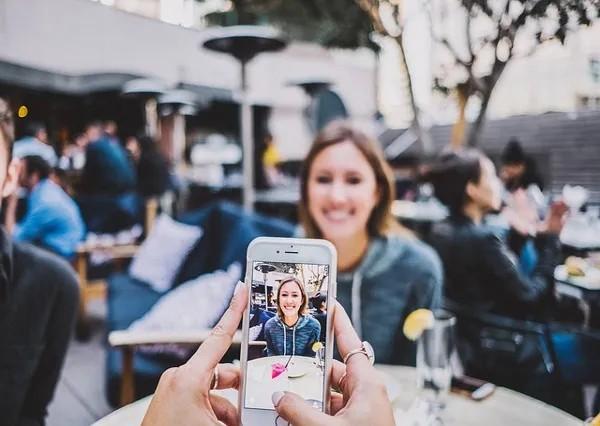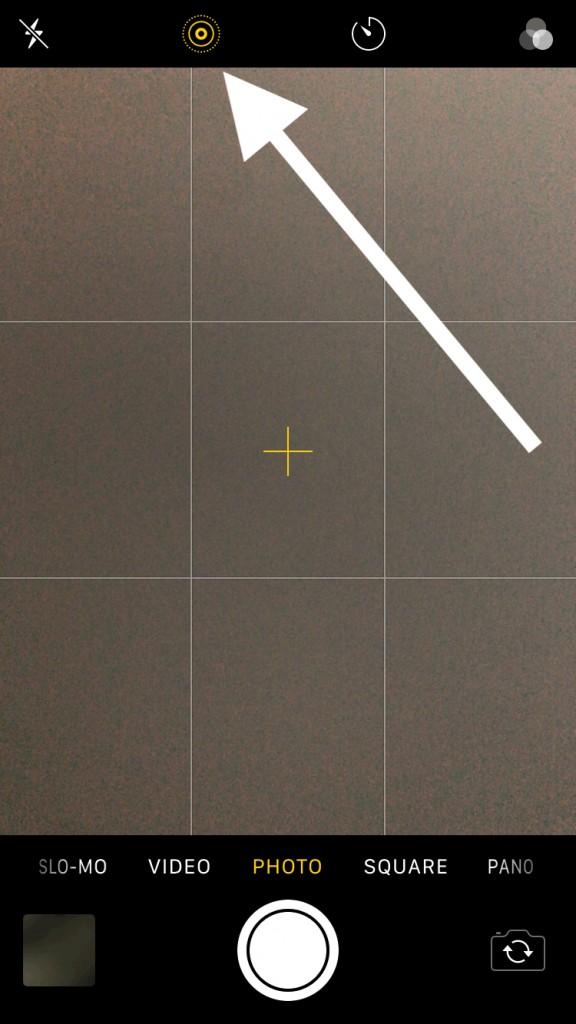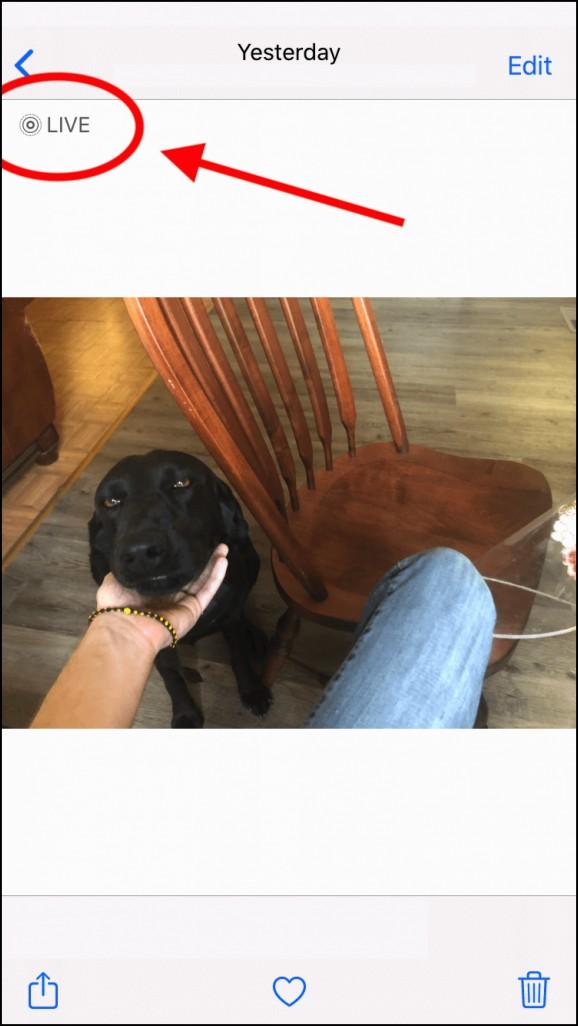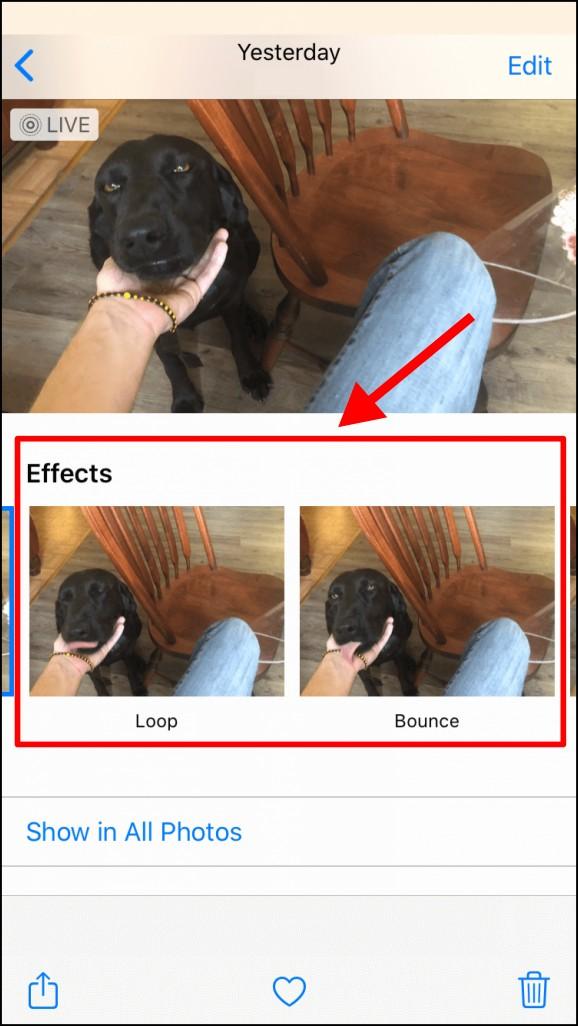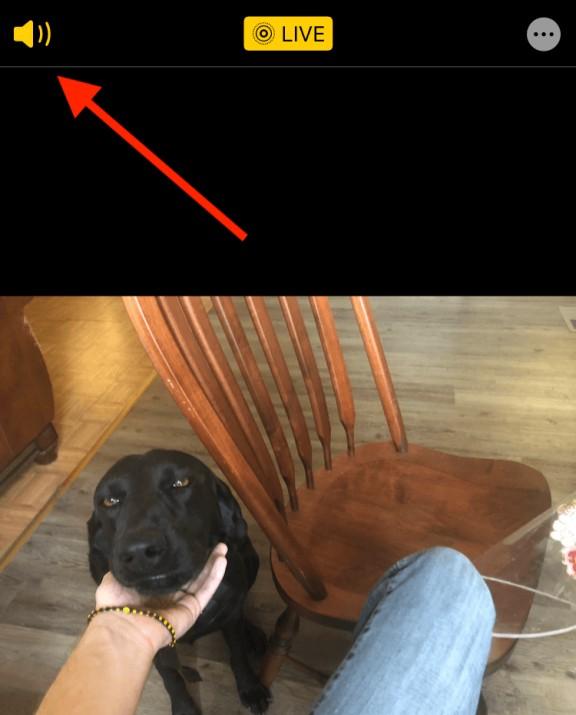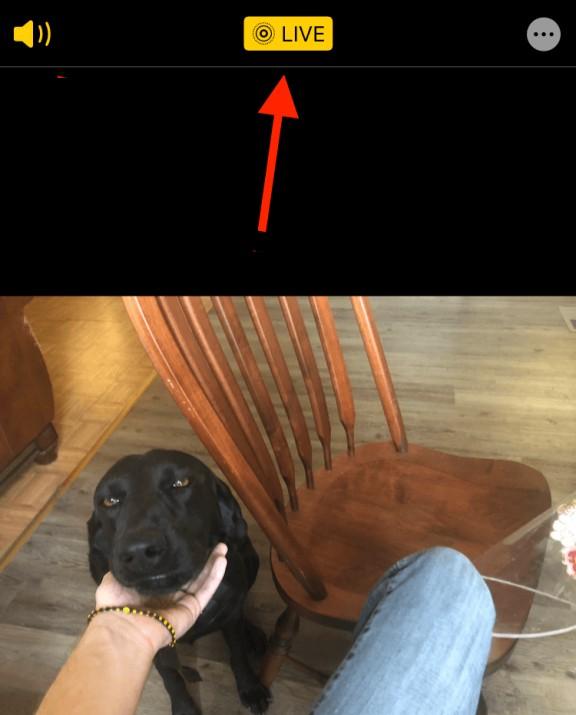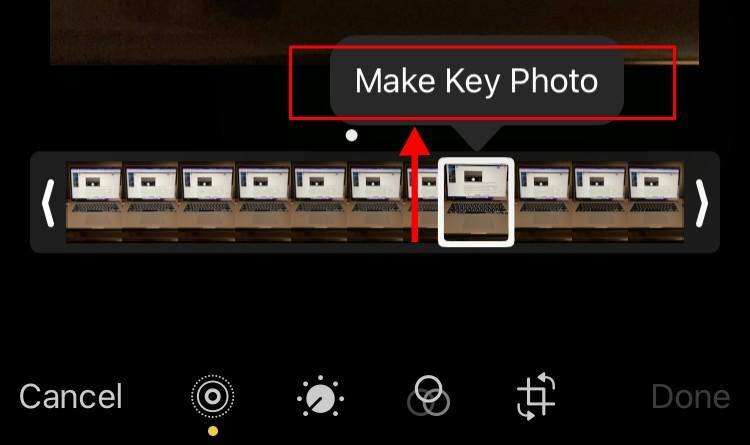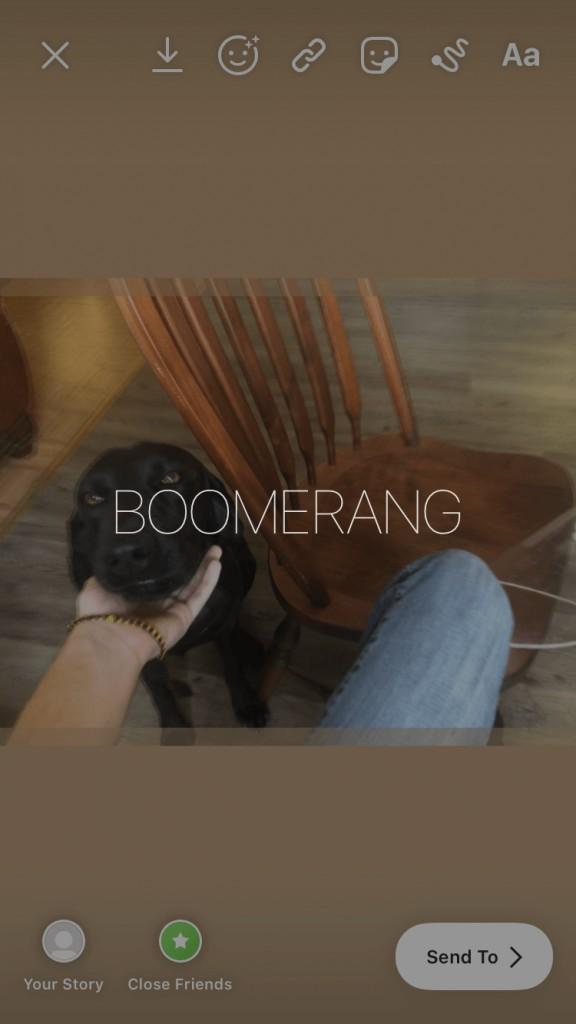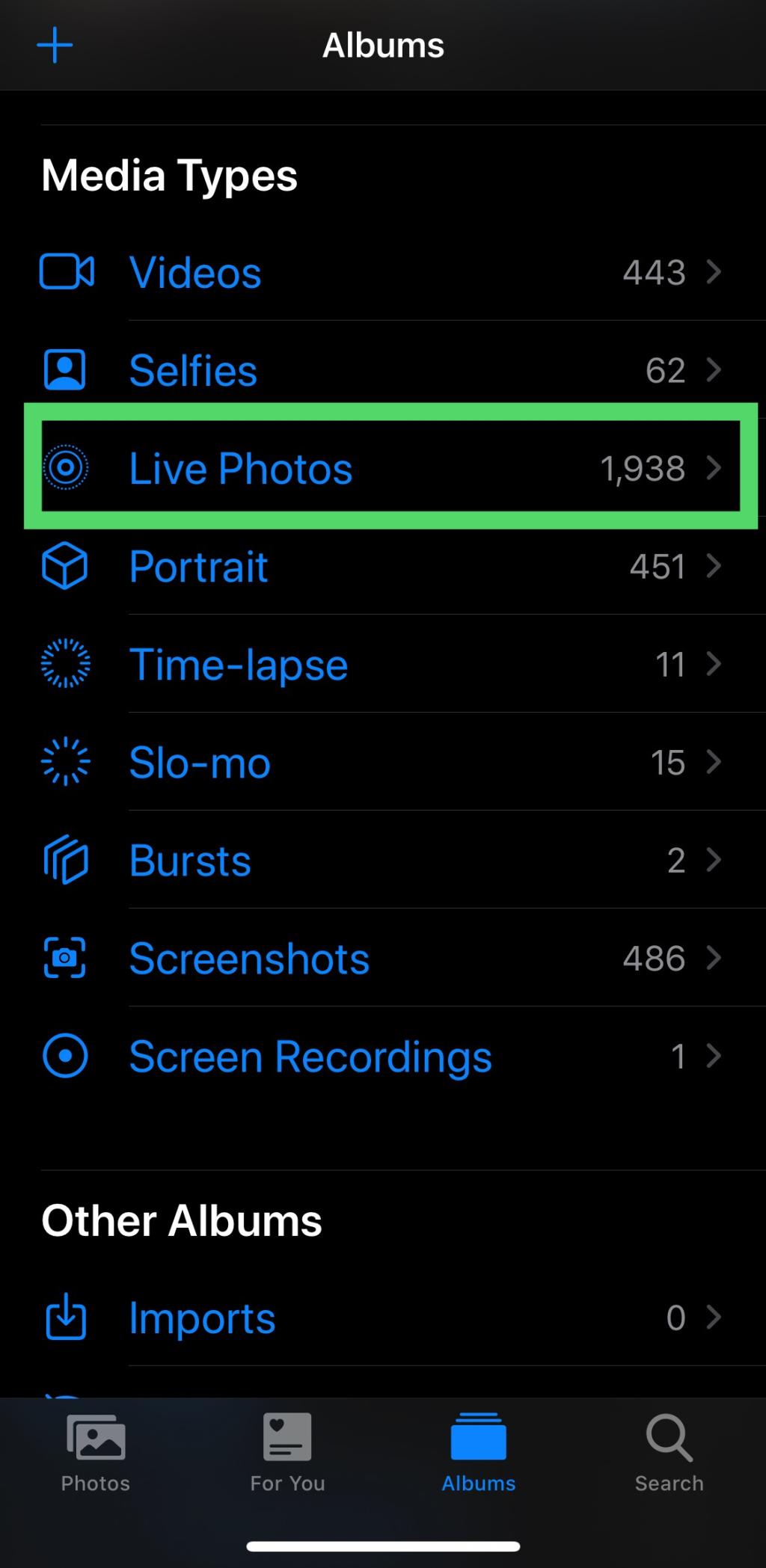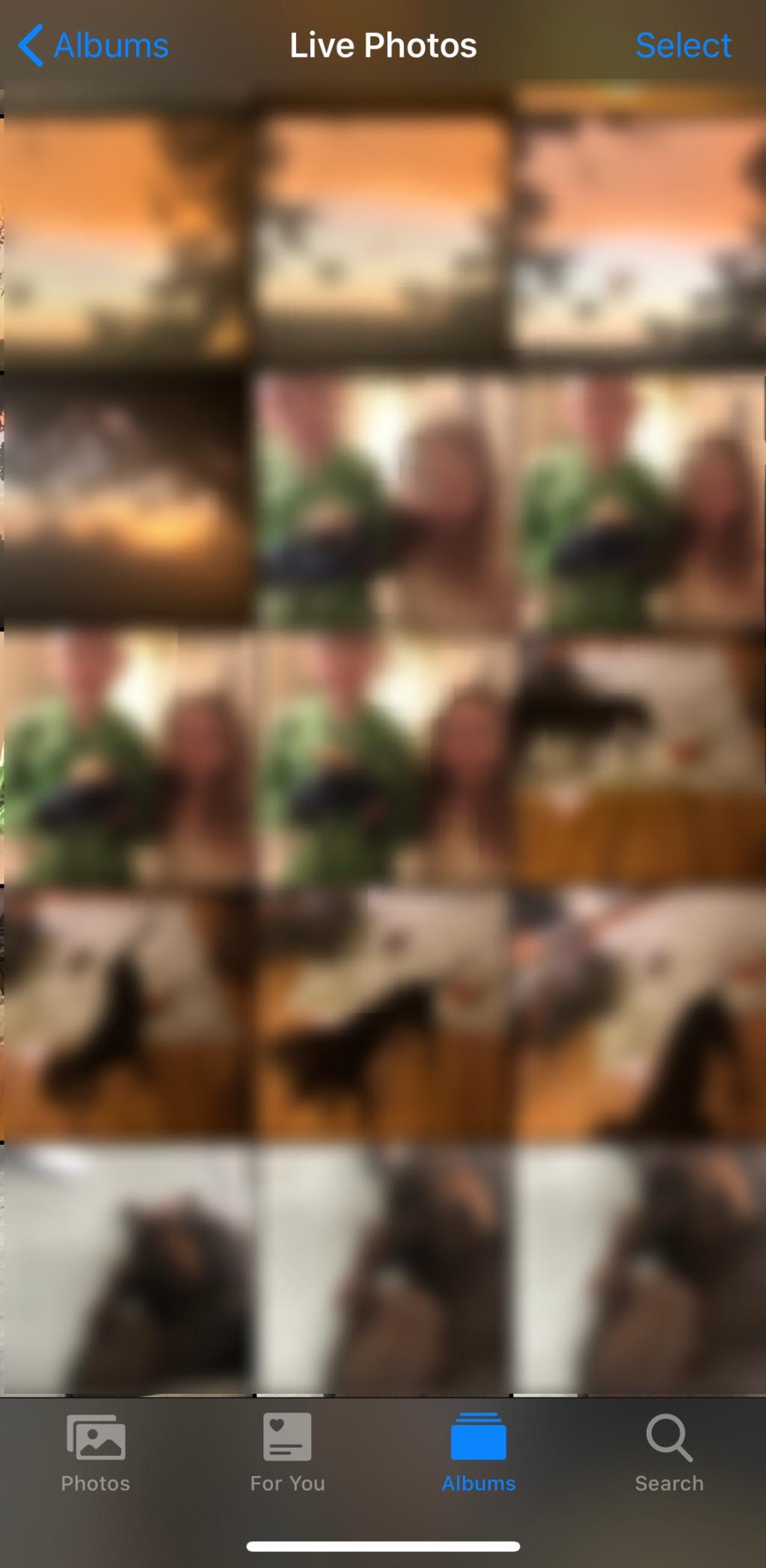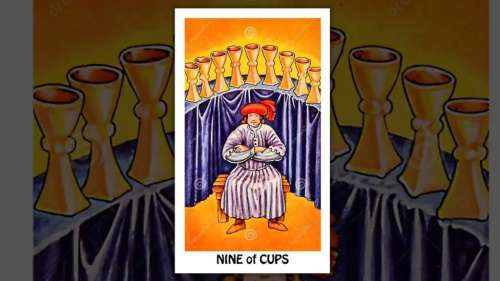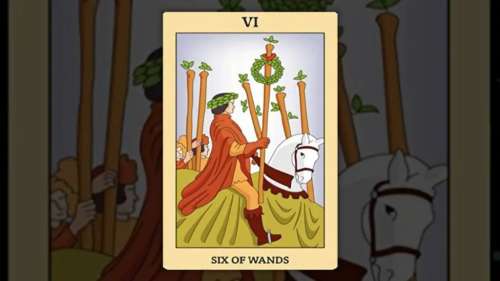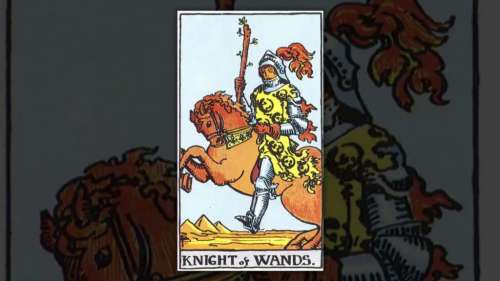لایو فوتو (Live Photos) افزودنی عالی برای آیفونهای جدیدتر است که تصاویر ویدیویی و گیف را با هم ترکیب میکند تا چیزی جالبتر از یک تصویر ثابت ایجاد کند. live photos عکسها را زنده میکنند! این نوآوری اپل در عکاسی مطمئناً بیش از انجماد یک لحظه در زمان انجام می دهد (همانطور که همه تصاویر ثابت انجام می دهند). به عکس های شما جان می بخشد. ما در این مطلب از سلام دنیا درباره نحوه ارسال لایو فوتو (Live Photos) آیفون در اینستاگرام و اشتراک گذاری عکس زنده در اینستاگرام آیفون صحبت خواهیم کرد. با ما همراه باشید.
چگونه عکس لایو را استوری کنیم؟
زمانی که اپل Live Photos را به عنوان یک ویژگی منتشر کرد، پلتفرمهای رسانههای اجتماعی بزرگ مانند توییتر و فیسبوک تصمیم گرفتند از آنها استفاده کنند. در میان شبکه های اجتماعی محبوب، اینستاگرام عکس محور بود.با توجه به تاخیر اینستاگرام در ارائه این ویژگی، مدتی طول کشید تا بفهمیم چگونه یک عکس زنده در اینستاگرام منتشر کنیم.
حتما بخوانید: نحوه دانلود از اینستاگرام برای کامپیوتر، اندروید و ایفون
این کار را می توان به راحتی انجام داد. قبل از ادامه جزئیات در مورد ارسال عکس زنده در اینستاگرام، مطمئن شوید که ابتدا می دانید چگونه عکس های زنده بگیرید. وقتی این کار را بکنید، شک دارم که هرگز دوباره به تصاویر ثابت برگردید!
نحوه مشاهده و گرفتن عکس های زنده در اینستاگرام
Live Photos به شما این امکان را می دهد که بیش از یک عکس عالی بگیرید. به شما امکان می دهد آن را با صدا و حرکت ضبط کنید. همانطور که اپل در صفحه راهنمای Live Photo خود توضیح داده است، آیفون شما آنچه را که در عرض 1.5 ثانیه قبل و بعد از کلیک روی دکمه شاتر اتفاق می افتد، ثبت می کند. شما می توانید به همان روشی که یک عکس معمولی انجام می دهید، یک عکس زنده بگیرید. در اینجا نحوه انجام آن آمده است.
1. برنامه دوربین آیفون خود را باز کنید.
حتما بخوانید: 29 قابلیت جدید اینستاگرام که نمیدانستید
2. با ضربه زدن روی نماد bullseye در بالای صفحه، تنظیمات Live Photos را فعال کنید. یک کادر زرد رنگ LIVE در بالا ظاهر می شود.
3. عکس خود را کادر بندی کنید و دستگاه را ثابت نگه دارید، سپس دکمه دایره سفید (دکمه شاتر) را در پایین یک بار فشار دهید و فوکوس روی سوژه را حداقل 1.5 ثانیه حفظ کنید. صدا نیز بعداً ضبط می شود، قابل ویرایش/تغییر پذیر است.
سپس دوربین عکس زنده 1.5 ثانیه ای خود را می گیرد. باید با Live Photos طوری رفتار کنید که انگار در حال فیلمبرداری هستید و دستگاه را تا حد امکان ثابت نگه دارید. قاب کردن عکس از قبل راه دیگری برای اطمینان از گرفتن عکس های زنده عالی است. به یاد داشته باشید که صدا و تصاویر را ضبط می کند، بنابراین از نویزهای محیط و آنچه در اطراف شما می گذرد آگاه باشید، مگر اینکه بعداً تصمیم به قطع کردن آن داشته باشید.
هر دو دوربین جلو و عقب برای عکاسی Live Photos کار می کنند. از آنجایی که لایو فوتو 1.5 ثانیه طول دارد و وضوح بالایی دارد، گرفتن عکسهای زیاد به زودی باعث میشود فضای خالی شما تمام شود. یک Live Photo منفرد شامل یک فایل .mov 3-4 مگابایتی و یک JPEG 2-5 مگابایتی است، بنابراین آنها به سرعت از فضای ذخیره سازی روی تلفن شما استفاده می کنند. به دلیل بالا، فقط در صورتی که فضای ذخیرهسازی زیادی دارید یا از iCloud برای عکسهای خود استفاده میکنید، باید Live Photos را بهطور پیشفرض فعال کنید. در غیر این صورت، بهتر است به Live Photos اجازه دهید زمانی که به صراحت میخواهید عکسی بگیرید، کار کند.
چگونه عکس های زنده خود را به صورت انیمیشن مشاهده کنید و آنها را ویرایش کنید
همانطور که بقیه تصاویر خود را مشاهده می کنید می توانید Live Photos را به عنوان عکس های معمولی مشاهده کنید. شما همچنین می توانید تصویر را در حالت متحرک آن مشاهده کنید، اما این نیاز به یک مرحله اضافی دارد. می توانید عکس را به دلخواه ویرایش کنید و در اینستاگرام آپلود کنید.
1. برنامه Photos را باز کنید و Live Photos خود را در بین بقیه تصاویر خود که به عنوان عکس های معمولی نمایش داده می شوند، پیدا کنید.
حتما بخوانید: ویرایش و حذف هایلایت اینستاگرام
2. برای Live Photos، یک نماد bullseye را می بینید که می گوید LIVE در بالای تصویر. این نماد در واقع روی عکس شما نیست. این فقط یک عنصر نمایش است.
3. برای مشاهده Live Photo خود به عنوان یک انیمیشن، کافی است آن را به مدت طولانی فشار دهید تا ویدیو/انیمیشن فوراً پخش شود.
4. انگشت خود را روی عکس بکشید تا گزینههایی برای پخش آن بهعنوان حلقه متحرک، Bounce (معروف به بومرنگ) یا Long Exposure دریافت کنید. آیفون شما آنچه را که انتخاب کرده اید به خاطر می آورد.
5. برای ویرایش Live Photo خود، روی Edit در قسمت بالا سمت راست ضربه بزنید.
6. علاوه بر گزینههای ویرایش معمولی برای تصاویر، یک بخش اضافی برای Live Photos وجود دارد. روی bullseye در پایین سمت چپ صفحه ویرایش ضربه بزنید .
7. پس از آن، میتوانید با ضربه زدن روی نماد بلندگوی زرد رنگ در قسمت بالا سمت چپ عکس زنده خود را بیصدا کنید .
8. برای غیرفعال کردن قابلیت Live Photo به طوری که مانند یک عکس ثابت عمل کند، روی دکمه Live در مرکز بالا ضربه بزنید. همچنان یک فایل Live Photo خواهد بود، اما نمیتوانید آن را در برنامه Photos پخش کنید.
9. برای تغییر عکس کلیدی Live Photo خود، یک تصویر کوچک در پایین از لیست تصاویر ثابت انتخاب کنید، سپس روی Make Key Photo ضربه بزنید.
عکس زنده شما اکنون ویرایش شده و آماده ارسال در استوری اینستاگرام شما است. به یاد داشته باشید، نمیتوانید عکس زنده را بهعنوان یک پست اینستاگرام مستقیما آپلود کنید، اما میتوانید آن را در IG Stories ارسال کنید. اینستاگرام قبل از انتشار در استوری شما، به طور خودکار آن را به یک فایل «بومرنگ» تبدیل می کند.
نحوه اشتراک گذاری عکس زنده در اینستاگرام
Live Photos یک ویژگی ظریف است که به آیفون 6 و مدلهای جدیدتر اضافه شده است. Live Photos بهجای گرفتن عکس فوری، یک ویدیو و صدا ضبط میکند 1.5 ثانیه (همانطور که قبلاً ذکر شد) که باعث میشود Live Photos بیشتر شبیه یک ویدیو باشد تا عکسهای ثابت.
حتما بخوانید: روش ذخیره و دانلود استوری دیگران در اینستاگرام
آن ضبط کوتاه شامل ویدیو و صدا است که یک عکس زنده را تشکیل می دهد. علیرغم آنچه از نام آن پیداست، Live Photos در زمان واقعی اتفاق نمیافتند و دقیقاً عکس نیز نیستند. در عوض، آنها بیشتر شبیه انیمیشنهای کوچکی هستند که فقط یک فریم (یک تصویر) را نشان میدهند، اما اگر به مدت طولانی روی آنها فشار دهید، میتوانند مانند یک انیمیشن پخش شوند.
این نام عکسی را تداعی میکند که زنده است نه چیزی که به صورت زنده اتفاق میافتد. این یک عکس زنده است زیرا به نظر می رسد عکسی است که جان می گیرد و خود را متحرک می کند، شبیه عکس های هری پاتر.
علیرغم اینکه اینستاگرام تماماً در مورد تصاویر است، در استفاده از Live Photos بسیار کند عمل کرده است. در زمان نگارش این مقاله، اینستاگرام فقط از ویدیوهای 3 ثانیه یا بیشتر پشتیبانی می کند. از آنجایی که یک عکس زنده فقط 1.5 ثانیه طول می کشد، کار نخواهد کرد. آپلود یک عکس زنده از آیفون خود در اینستاگرام فقط آن را مانند یک تصویر ثابت نشان می دهد. شما میتوانید عکس زنده را طبق معمول در اینستاگرام پست کنید، اما این عکس فقط به صورت یک تصویر ثابت ظاهر میشود.
یک راه حل وجود دارد: تبدیل عکس زنده به بومرنگ.
آیا می توانید یک عکس زنده را به یک بومرنگ تبدیل کنید؟
با تبدیل Live Photo خود به بومرنگ لایو فوتو شما به 1 ثانیه تغییر می کند که طول یک بومرنگ است و زمان 1.5 ثانیه Live Photo شما را نیم ثانیه کاهش می دهد. خبر خوب این است که Live Photos اغلب به بومرنگ های عالی تبدیل می شوند.
بومرنگ ها نسخه اینستاگرام از ویدیوهای کوتاه هستند. از حالت عکس پشت سر هم دوربین شما برای گرفتن یک سری عکس استفاده می کند که یک تصویر متحرک ایجاد می کند و همچنین می توانید از آن برای تبدیل عکس زنده به بومرنگ استفاده کنید.
حتما بخوانید: چگونه بفهمیم استوری برای ما هاید شده
کسانی که از نسخه های قدیمی تر استفاده می کنند همچنان می توانند از روش ذکر شده در زیر استفاده کنند. اگر تلفن جدیدی دارید، از گزینه هایی که برای تلفن شما کار می کنند چشم پوشی کنید.
یک عکس زنده در یک بومرنگ اینستاگرام در آیفون 5 یا قدیمی تر بسازید
1. اینستاگرام را باز کنید و دوربین را انتخاب کنید.
2. با ضربه زدن روی نماد دایره ای در سمت راست بالا و کشیدن انگشت به بالا برای انتخاب Live Photo خود، یک داستان جدید ایجاد کنید .
3. یک عکس زنده آپلود کنید، سپس انگشت خود را روی صفحه فشار دهید و نگه دارید. این تکنیک از لمس سه بعدی برای ایجاد بومرنگ استفاده می کند.
4. بومرنگ را به استوری خود ارسال کنید و بقیه پست خود را به دلخواه بنویسید.
این زیباترین راه حل نیست، اما تا زمانی که اینستاگرام به زمان حال برسد و شروع به بازی زیبا با Live Photos کند، کار را انجام می دهد.
یک عکس زنده در یک بومرنگ اینستاگرام در آیفون 6 و جدیدتر بسازید
اگر دیگر گزینه فشار دادن/نگهداری برای ارسال عکس را ندارید، این را امتحان کنید:
1. برنامه Camera را در آیفون خود باز کنید و روی Live Photos ضربه بزنید.
2. روی عکس زنده ای که می خواهید در اینستاگرام آپلود کنید ضربه بزنید.
3. پس از باز شدن عکس، روی نماد اشتراک گذاری در گوشه پایین سمت چپ ضربه بزنید.
4. به پایین بروید و روی Save as Video ضربه بزنید.
هنگامی که عکس لایو خود را به عنوان ویدیو ذخیره کردید، به اینستاگرام بروید و آن را به عنوان یک استوری آپلود کنید، همانطور که معمولاً انجام می دهید.
عکس های زنده خود را به گیف های متحرک تبدیل کنید
اگر راه حل بالا برای شما کار نمی کند، همیشه می توانید عکس های زنده خود را به گیف تبدیل کرده و در اینستاگرام آپلود کنید. در حالی که برنامهها محدود هستند، Giftr از فیلمها، عکسهای استوک، سلفیها و عکسهای زنده برای ساخت گیف های متحرک منحصربهفرد علاوه بر ویدیوها و عکسهای زنده جدید استفاده میکند.
حتما بخوانید: آموزش کامل ارسال دایرکت اینستاگرام
برای این موضوع، از Giftr برای تبدیل عکس های زنده خود به GIF های متحرک برای ارسال در اینستاگرام استفاده می کنید.
سایر برنامهها مانند Lively نیز کار میکنند، اما Giftr کار را به خوبی انجام میدهد.
آیا می توانید عکس های زنده را در استوری های اینستاگرام به اشتراک بگذارید؟
اشتراکگذاری عکسهای زنده در اینستاگرام از همان مفهوم آپلود یک عکس زنده در استوری اینستاگرام شما پیروی میکند. اینستاگرام عکس های زنده شما را به طور خودکار به بومرنگ تبدیل می کند. میتوانید عکسهای زنده خود (اکنون بومرنگها) را با هر کسی که میخواهید به اشتراک بگذارید.
برای آپلود عکس زنده در استوری اینستاگرام و اشتراک گذاری آن، این مراحل آسان را دنبال کنید:
1. برنامه اینستاگرام خود را باز کنید ، سپس روی نماد دوربین در سمت چپ بالای صفحه ضربه بزنید.
2. برای نمایش عکسها در گالری گوشی خود، صفحه را به سمت بالا بکشید.
3. عکس زنده ای را که می خواهید در استوری خود آپلود کنید انتخاب کنید.
4. وقتی عکس شما در ویرایشگر بارگذاری شد، با انگشت محکم فشار دهید تا لمس سه بعدی روی صفحه فعال شود. چرخ بارگیری روی صفحه ظاهر می شود و کلمه بومرنگ نشان داده می شود.
5. روی Send to and Share ضربه بزنید .
با کمال تعجب، حتی چند ماه پس از اینکه اینستاگرام اجازه آپلود Live Photos را داد، این برنامه هنوز به خوبی با آنها بازی نمی کند. در عوض، اینستاگرام به ویژگی «بومرنگ» خود پایبند است. با این حال، آنها حداقل به Apple Live Photos اجازه آپلود و تبدیل خودکار به فایل های Boomerang را هنگام ارسال در My Stories می دهند. در مورد پستهای معمولی اینستاگرام، باید عکس زنده خود را به یک GIF متحرک تبدیل کنید، در غیر این صورت به یک عکس ثابت تبدیل میشود.
اگر می خواهید یک عکس زنده به جای استوری خود در پست اینستاگرام خود آپلود کنید، ابتدا باید آن را به یک گیف متحرک تبدیل کنید.
پرسشهای متداول از عکسهای زنده اینستاگرام تا استوری
آیا گوشی های گلکسی دارای عکس زنده هستند؟
بله، شما Motion Photos، نسخه Samsung Live Photos اپل را دارید. هر دو منحصر به فرد هستند، اما هدف یکسانی از ساخت عکس های متحرک را دنبال می کنند. میتوانید این موارد را با استفاده از مراحل مشابه بالا بارگذاری کنید. اگر نمیتوانید آن را بهعنوان ویدیو ذخیره کنید، آن را بهعنوان ویدیو در google photos ذخیره کنید.
آیا می توانم به لایو فوتو خود برچسب اضافه کنم؟
بله، درست مانند هر پست اینستاگرام دیگری، می توانید استیکر، تاریخ، زمان و غیره اضافه کنید.
سخن آخر
امیدواریم که با توجه به نکات آده در این مطلب لذت و استفاده لازم برده باشید.